Урок создания скриншотов Honor Play 30M
В последние годы, поскольку аппаратный разрыв между смартфонами становится все меньше и меньше, производители вкладывают много усилий в программное обеспечение, чтобы сделать свои телефоны более привлекательными, и функция обрезки длинных изображений является одним из результатов. Помогите пользователям легко захватывать различный длинный контент, но многие пользователи не знают, как его использовать. На этот раз редактор представил вам руководство о том, как захватывать длинные изображения на Honor Play 30M.

Руководство по созданию скриншотов Honor Play 30M
1. Перейдите в «Настройки» > «Специальные возможности» > «Быстрый запуск и жесты» > «Снимок экрана», включите возможность создания снимков экрана костяшками пальцев, коснитесь костяшками пальцев и нарисуйте букву S, чтобы начать прокручивать снимки экрана.
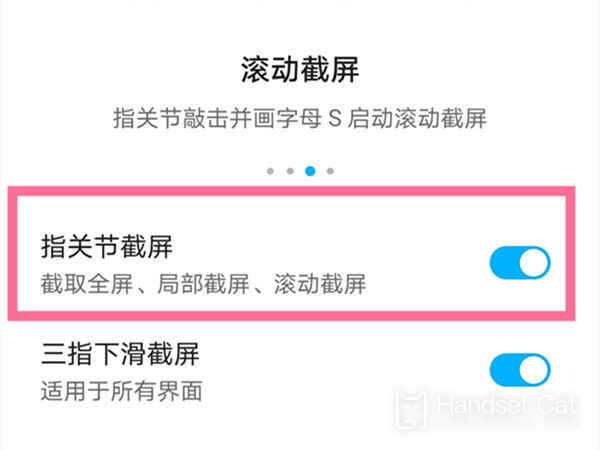
2. Сделав обычный снимок экрана, щелкните миниатюру снимка экрана в левом нижнем углу и щелкните прокручиваемый снимок экрана в интерфейсе редактирования.
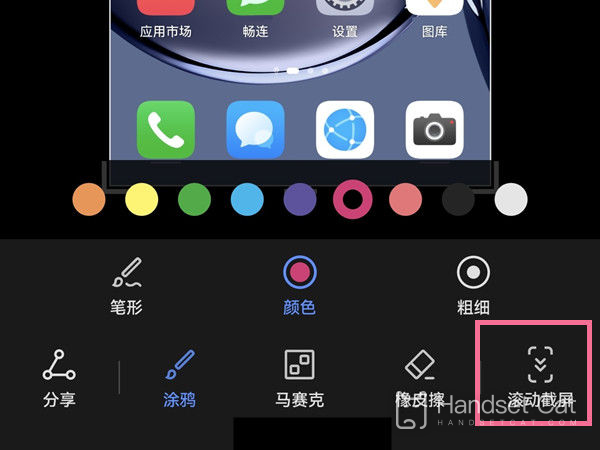
3. После обычного снимка экрана сдвиньте миниатюру снимка экрана в левом нижнем углу, и телефон автоматически перейдет в состояние прокручиваемого снимка экрана.
Во время прокрутки коснитесь области прокрутки, чтобы прекратить создание снимков экрана.
Подводя итог, можно сказать, что использовать метод создания снимков экрана 30M в Honor Play не так уж и сложно. Пользователи могут выбирать в соответствии со своими фактическими привычками использования, а захваченный контент также можно редактировать и пересылать для вторичных операций.












